Les clients sont responsables de leurs propres sauvegardes et contenus Web et doivent effectuer leurs propres sauvegardes pour une protection supplémentaire. A Small Orange encourage les clients à avoir une sauvegarde hebdomadaire ou mensuelle automatisée, les sauvegardes quotidiennes ne sont pas autorisées. Nos sauvegardes sont fournies à titre gracieux et ne sont pas garanties. Il ne peut y avoir qu'une seule sauvegarde automatisée sur le serveur à un moment donné pour un utilisateur et il est recommandé d'enregistrer la sauvegarde à distance, voir les instructions ci-dessous, ou de la télécharger sur votre ordinateur local. Pour plus d'informations, veuillez consulter nos conditions d'utilisation.
Sauvegardes automatisées
Pour que Softaculous effectue une sauvegarde hebdomadaire ou mensuelle, suivez les étapes ci-dessous :
-
Connectez-vous à votre cPanel et à partir de là, accédez au logiciel rubrique.
-
Cliquez sur Installateur d'applications Softaculous .
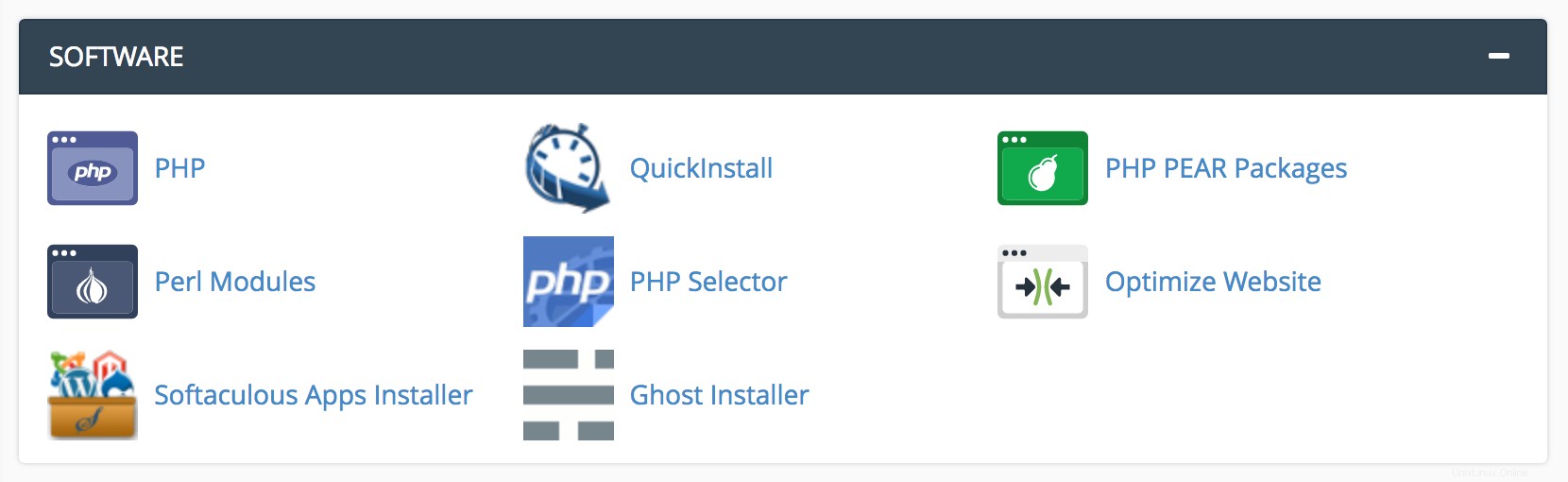
-
Une fois à l'intérieur, cliquez sur Installations sur la page d'accueil.

-
Faites défiler jusqu'à Emplacement de sauvegarde pour sélectionner l'emplacement de sauvegarde préféré. Pour définir l'emplacement par défaut, consultez les instructions ci-dessous.

-
Sélectionnez votre préférence pour Une fois par semaine ou Une fois par mois .
-
Définir la rotation de sauvegarde à 1.
Sauvegardes automatiques Dropbox
Softaculous peut enregistrer automatiquement des sauvegardes de site hebdomadaires/mensuelles récurrentes sur votre compte Dropbox.
-
Connectez-vous à votre cPanel et à partir de là, accédez au logiciel rubrique.
-
Cliquez sur Installateur d'applications Softaculous .
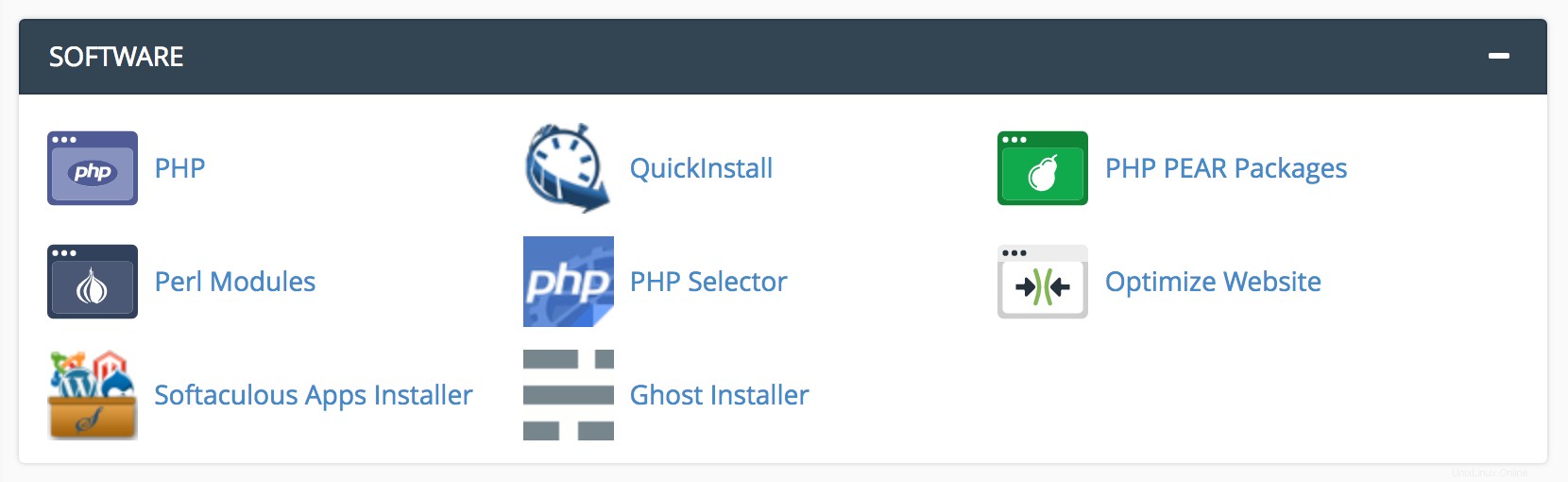
-
Une fois à l'intérieur, cliquez sur Paramètres dans le menu du haut.

-
Cliquez sur Ajouter un emplacement de sauvegarde .
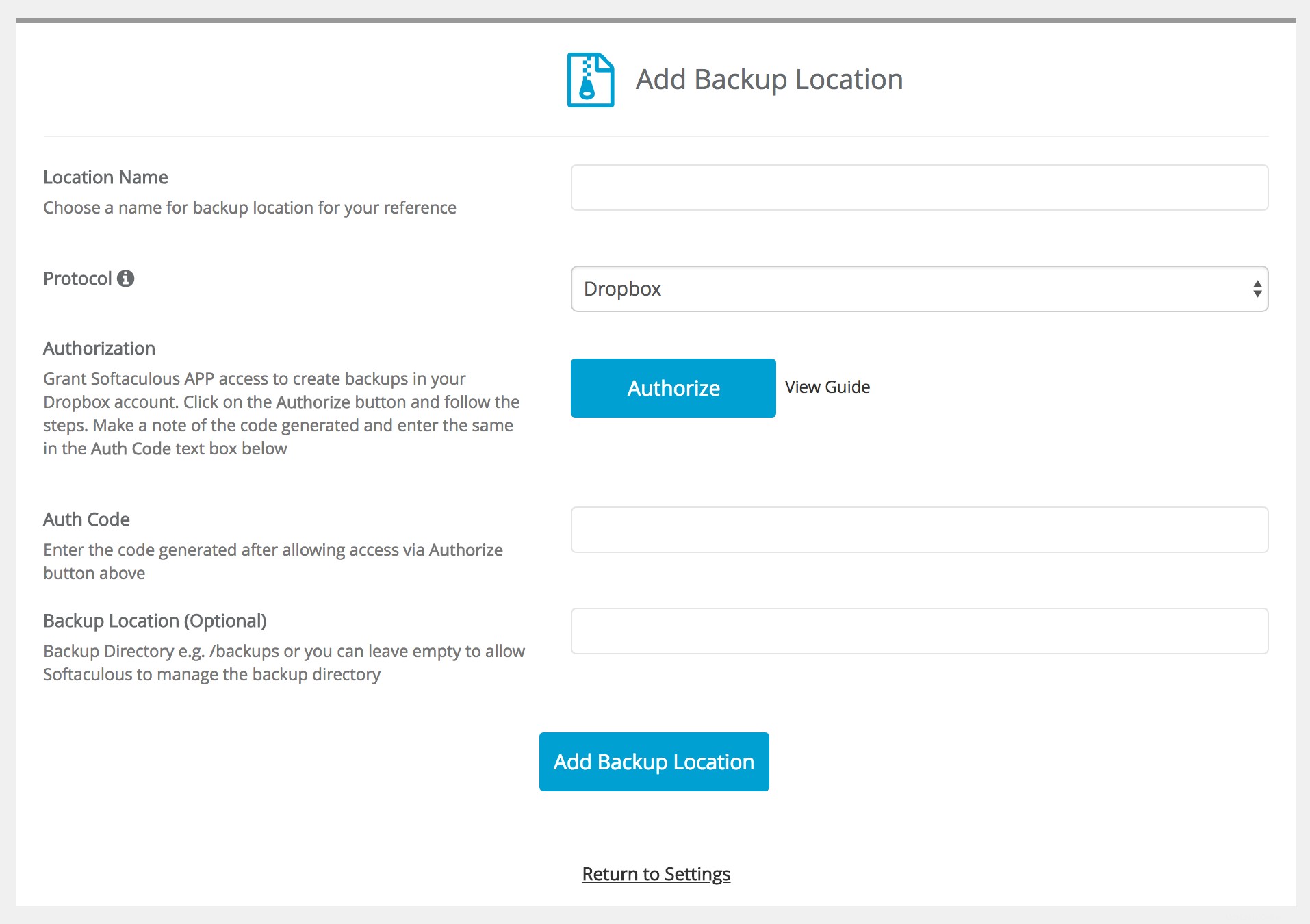
- Nom du lieu : Ajoutez un nom d'affichage pour l'emplacement.
- Protocole : Sélectionnez Dropbox à l'aide du menu déroulant.
- Autorisation : En cliquant sur Autorisation, vous serez invité à autoriser ou à refuser l'accès à Softaculous pour enregistrer des données sur votre compte Dropbox.
- Code d'authentification : Saisissez le code d'authentification fourni par Dropbox.
- Emplacement de sauvegarde : (Facultatif) Si vous souhaitez que les sauvegardes Dropbox soient stockées dans un emplacement de dossier différent, vous pouvez spécifier la même chose ici, par ex. /wordpress. Si laissé vide, les sauvegardes seront stockées dans le répertoire de l'application Softaculous.
-
Cliquez sur Ajouter un emplacement de sauvegarde pour enregistrer la configuration. Un message de réussite apparaîtra si le compte a été ajouté. Pour définir l'emplacement par défaut, consultez les instructions ci-dessous.
Définir l'emplacement de sauvegarde par défaut
Pour que Softaculous effectue une sauvegarde hebdomadaire ou mensuelle, suivez les étapes ci-dessous :
-
Connectez-vous à votre cPanel et à partir de là, accédez au logiciel rubrique.
-
Cliquez sur Installateur d'applications Softaculous .
-
Une fois à l'intérieur, cliquez sur Paramètres dans le menu du haut.
-
À l'emplacement de sauvegarde zone, sélectionnez l'emplacement par défaut pour les sauvegardes automatiques.